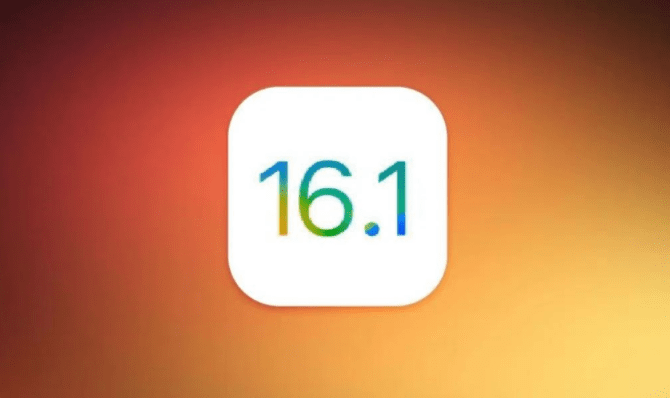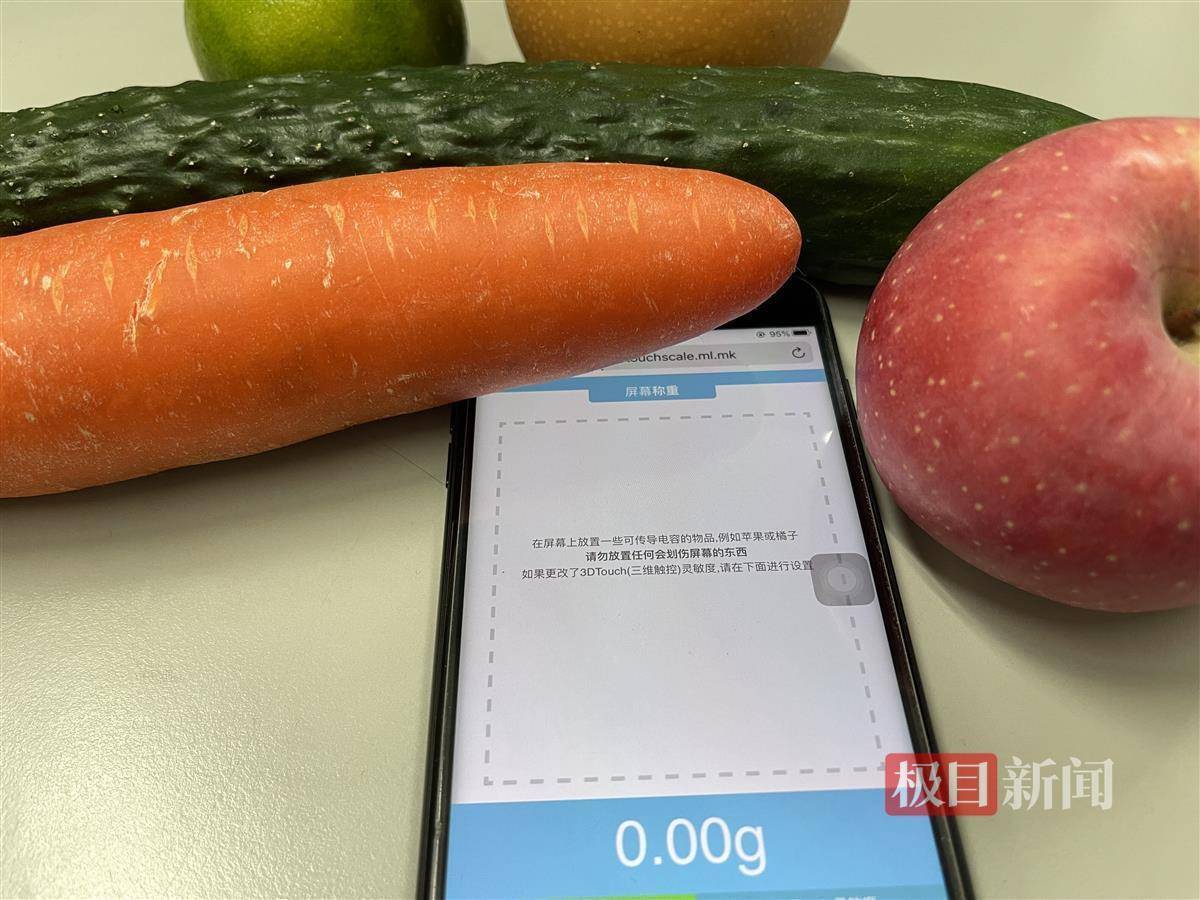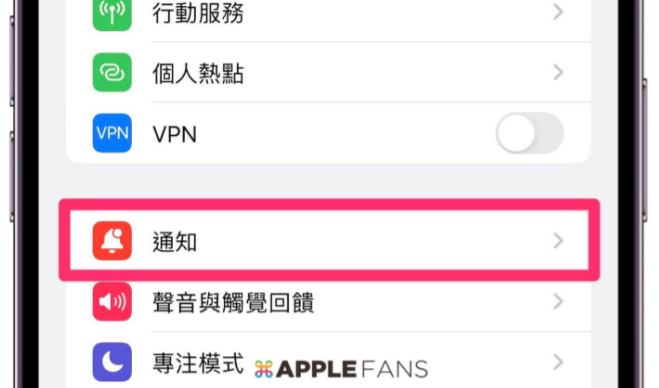iPhone透明组件是什么 苹果透明组件设置方法
在iphone是不是有看到那种可以显示时钟、日期、电量等透明组件?那么这个组件叫什么?又要如何进行设置呢?下面就来教大家。
1. iPhone屏幕桌布截图
首先撷取一张iPhone透明背景桌布,先长按主画面不放,进入抖动编辑状态,直接滑到最后一页,再往左滑动就会出现完全没有 App 图示,就可以利用iPhone快捷键截取画面。
2. 设定iPhone透明桌布背景
下载“Top widgets”图片小组件 App 。
ps:直接到App Store下载即可
打开 Top widgets App 点选“透明小组件”,如果iPhone有设定自动变换深浅色,可以将“IOS深浅色外观2种截图”功能打开,分别设定iPhone浅色截图和深色截图,替换刚撷取的桌布。
3. 新增透明桌布小工具 Top Widgets
当设定iPhone透明背景后,可以回到“Top Widgets”App 首页,裡面有大量不同类型的小工具可用,像是系统工具(X-面板)、照片、日历、到数日等,挑选想要摆放的透明小工具。
以 X-面板为例子,选择后就可以自订主体颜色、边框颜色和位置,甚至可以将小工具改为“透明”背景,全设定完成后,点下“保存到我的组件”。
4. 替 iOS桌面新增透明小工具
再来要将 Top Widgets 小工具放在桌面上,直接长按iPhone桌面不放,点选左上角“加号”,从小工具清单内找到“Top Widgets”万能工具组。
选择刚设定的尺寸(可左右滑动选择),按下“加入小工具”就能将 Top Widgets 放到iPhone桌面上;此时会发现小工具无法显示资讯该怎么办?直接压住小工具不放,选择“编辑小工具”。
就能编辑 Top Widgets 小工具,点选要载入哪个组件面板和透明位置,要注意位置要对应摆放的位置,才能够刚好符合 iPhone 背景,就可以看见桌面呈现透明效果。
5. 完成iPhone透明小工具桌布
依序自己喜好,将多个透明小工具加入 iPhone 桌面后,就会发现整个桌面空间变得更乾淨,不会像是之前会有一个个区块颜色覆盖,这部分就可以依照自己喜好进行排版。
当然也可以替换比较简单的iPhone桌布,并且搭配适合的小工具和颜色,就能够实现iPhone透明桌布效果。
另外 Top Widgets 小工具也可以自订更换透明字体和颜色,只要点一下组件,就能立即进行修改,这款 App 相信对于喜爱美化的你会很有帮助。
看完以上教学后,是否感觉要制作iPhone透明桌布其实非常简单,不需要太过于复杂的技巧,直接点几下就能制作出超透明又好看的桌布效果。